Icy Tutorial - Para el iPhone / IPod Touch

Como ya sabemos la mayoría, Icy es el nuevo instalador para el iPhone / iPgod Touch, venido de la mano del Rip-Dev, que instala las aplicaciones con las mismas extensiones que Cydia, ocupando menos espacio de memoria y siendo significativamente más rápido en las instalaciones.
Al abrir la aplicación veremos 4 secciones en la parte inferior de la pantalla: Categories, Sources, Installed y About.
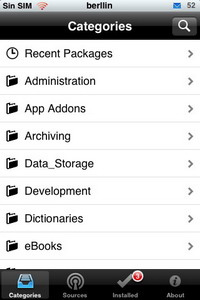
1º - Categories:
Aquí nos aparecerán una serie de categorias por orden alfabético, donde encontraremos todas las aplicaciones que podemos descargar dependiendo siempre de las sources que tengamos instaladas.
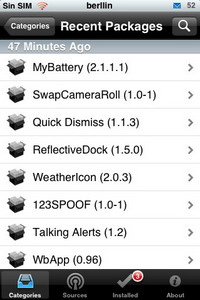
La primera categoría es Recent Packages y al seleccionarla nos aparecen todas las aplicaciones que se han actualizado o bien las que van saliendo nuevas. En el listado aparecen las últimas 50 aplicaciones y cuando llegamos al final aparece “more” (más), si no esperamos un momento aparecel las 50 aplicaciones siguientes, y así sucesivamente.
Nada más pulsando encima de la aplicación se pasa de pantalla a la opción de instalación “Install”.
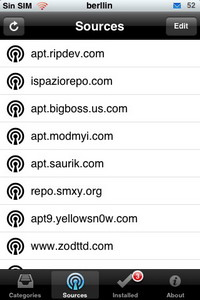
2º - Sources:
En esta sección podemos encontrar todas las fuentes que tenemos en el iPhone y a diferencia de Cydia que se actualiza a su antojo con Icy las actualizaciones se realizan a nuestra petición, pulsando en el borde superior izq.
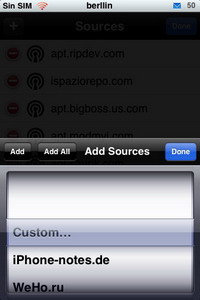
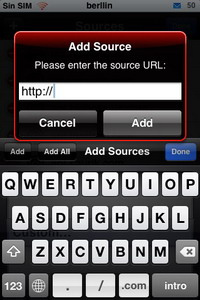
En el Borde superior derecho esta “Edit” que nos pasará a una nueva pantalla donde tendremos la opción, bien de eliminar la fuente que queramos (iconito rojo con el signo menos) o bien si pulsamos el signo “+” nos da la opción de poner a mano a través de “Add” la dirección de la fuente que deseemos. A continuación cuando tengamos la fuente nueva se le da un toque a “Add All” y ya se nos queda guardada en nuestro Iphone / iPod Touch.
Al pulsar en “Done” volvemos a la página principal de “Sources”.
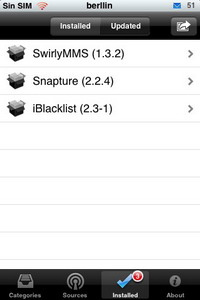
3º - Installed:
Aquí encontraremos 3 pociones: Installed, updated y en el borde superior derecho una flecha hacia la derecha.
Si pulsamos “Installed” podemos ver todas las aplicaciones que tenemos instaladas por orden alfabético, donde las podremos eliminar pulsando la papelera del borde superior derecho y luego la aplicación que queremos que se elimine. Si pulsamos de nuevo la papelera desaparece la función de eliminación.
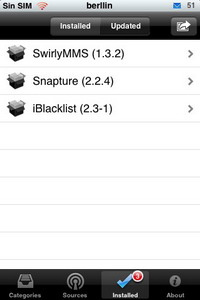
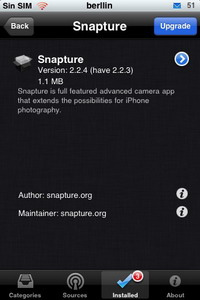
En “Updated” nos irán apareciendo las fuentes y los upgrades importantes para instalar, podremos instalarlos de uno en uno tocándolos y dándole posteriormente a “Install” o pulsando la flecha superior derecha que lo que hará es la instalación de todos sucesivamente.
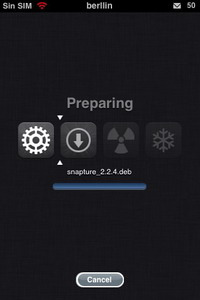
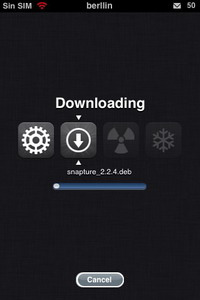
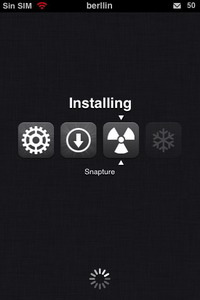
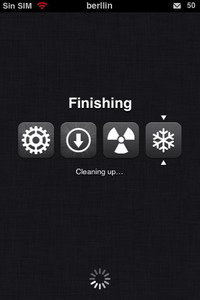
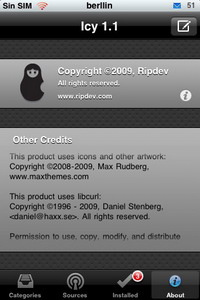
4º - About:
Se trata solo de la sección de créditos de la aplicación.
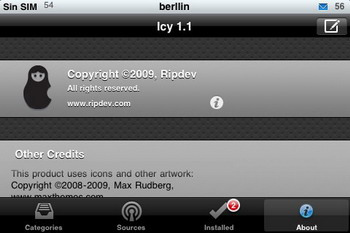
Las pantallas de la se pueden visualizar tanto en vertical como en apaisado a excepción de cuando se está instalando alguna aplicación o alguna fuente
En estos momentos ya se puede instalar desde la categoría “System” tanto a través de Cydia como a través del Installer.
4 comentarios
berllin -
spiky -
berllin -
Spiky -